每次去微擎文档都需要找一下某些组件的使用方法,然后最近不是ai火了吗,想着能不能用ai给微擎框架做一个知识库,直接在对话里,就能让ai帮我找到我想要的。
因为是从零开始,所以我们还是从挑选服务器开始,因为部分接口可以直接调用免费接口来帮助我们使用ai,所以服务器这块的配置不需要很高,用基础配置的服务器就行,趁腾讯云双十一活动力度超大,我们就直接上腾讯云购买吧。
一,效果成品展示
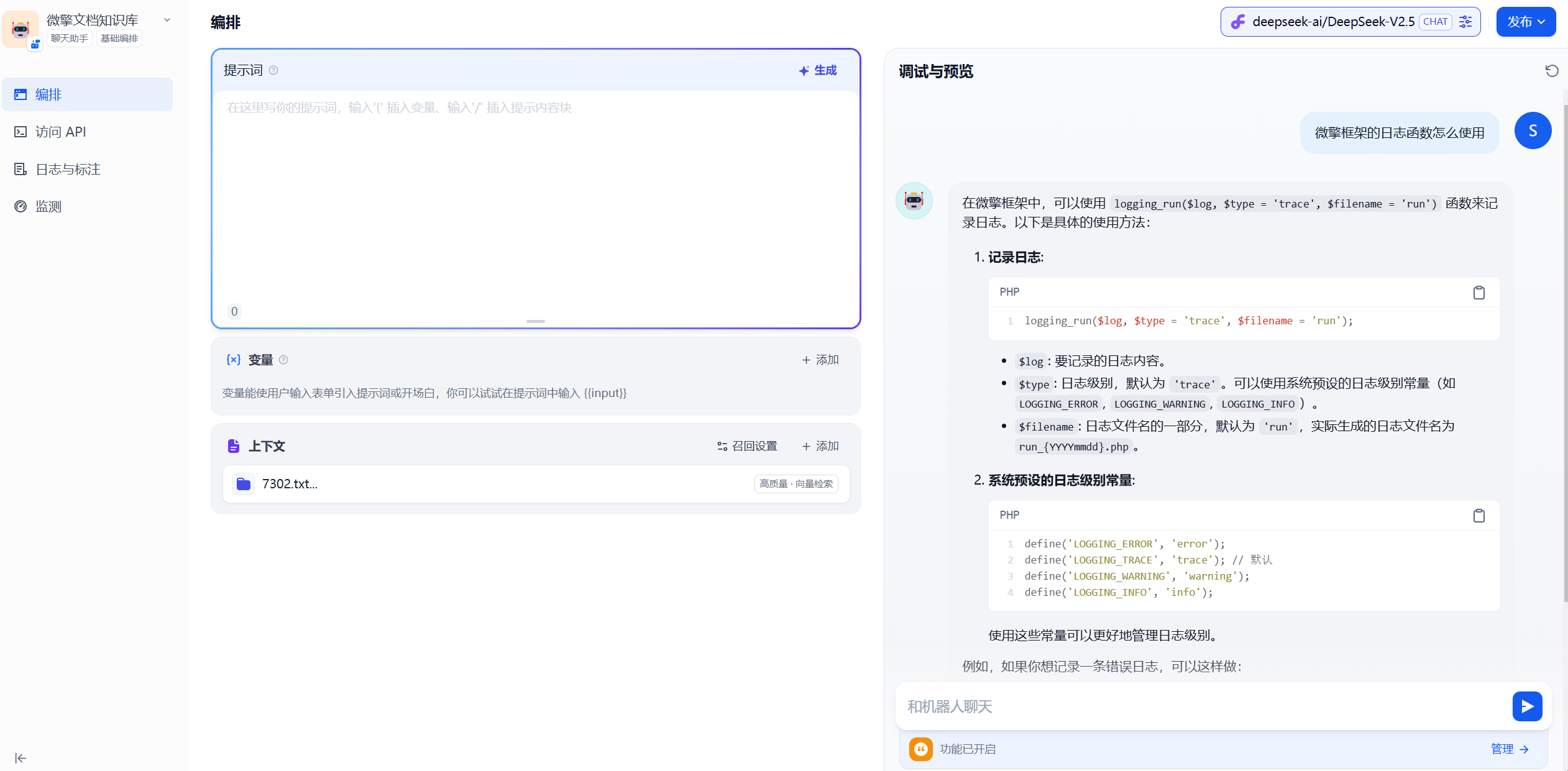
二,购买和对服务器进行配置
1,选择购买的服务器,购买时注意选择镜像时选择ubuntu(大家也可以选择其他的)
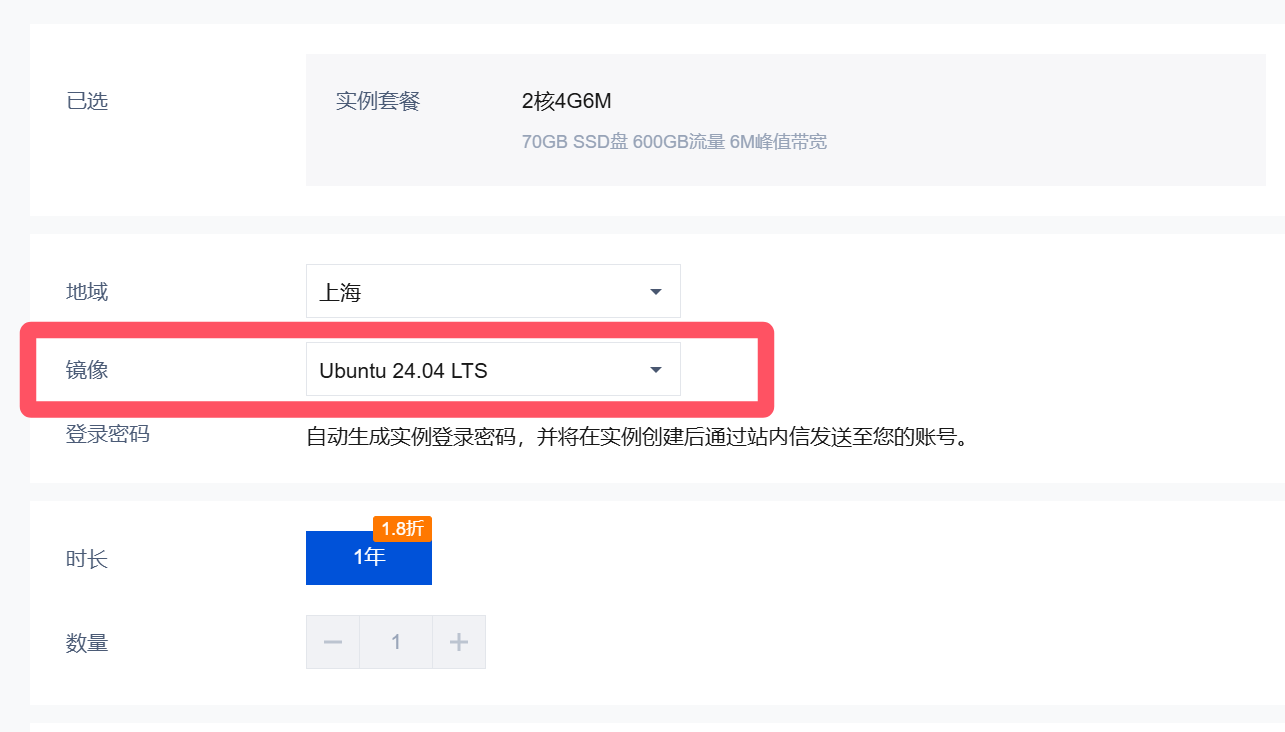
2,购买成功后,进入右上角的站内信里找到购买的服务器的密码,然后进入轻量云控制台。(没有的话可以稍微等一下)
3,进入控制台后找到购买的服务器点击登录按钮,进入终端控制台,第一次会提示输入密码,输入站内信密码即可。
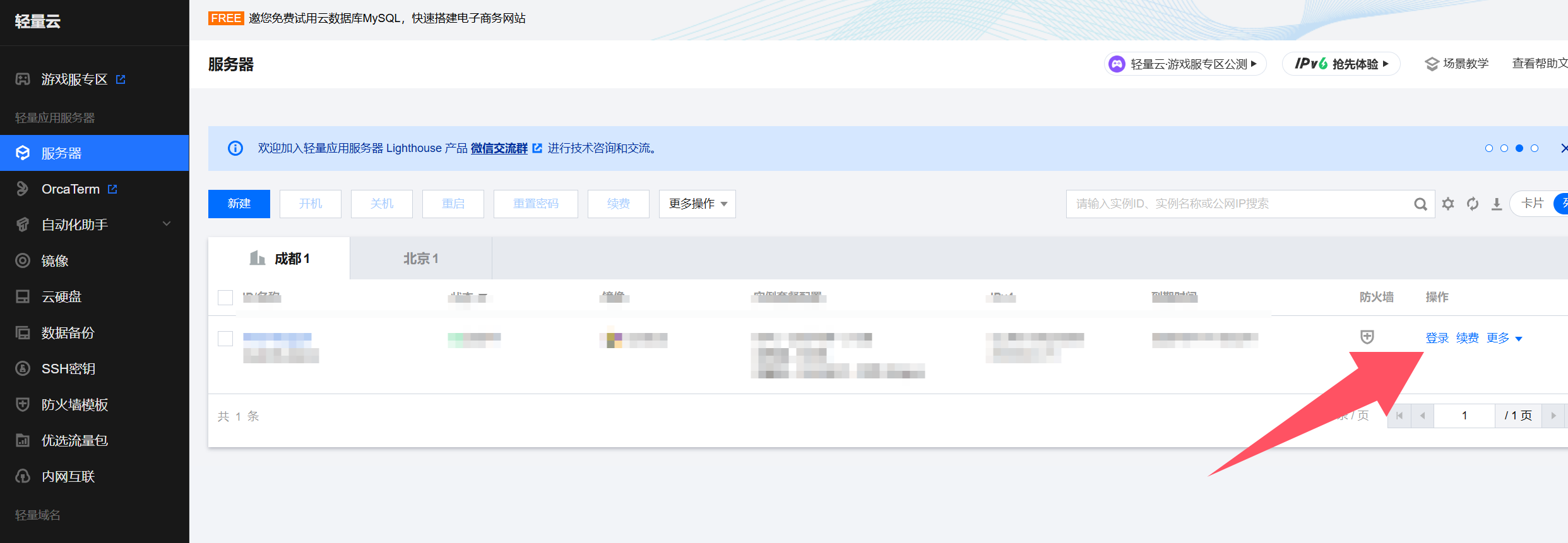
4,进入控制台后,复制张贴下面的指令安装面板,直接回车执行。
curl -sSL https://resource.fit2cloud.com/1panel/package/quick_start.sh -o quick_start.sh && sudo bash quick_start.sh
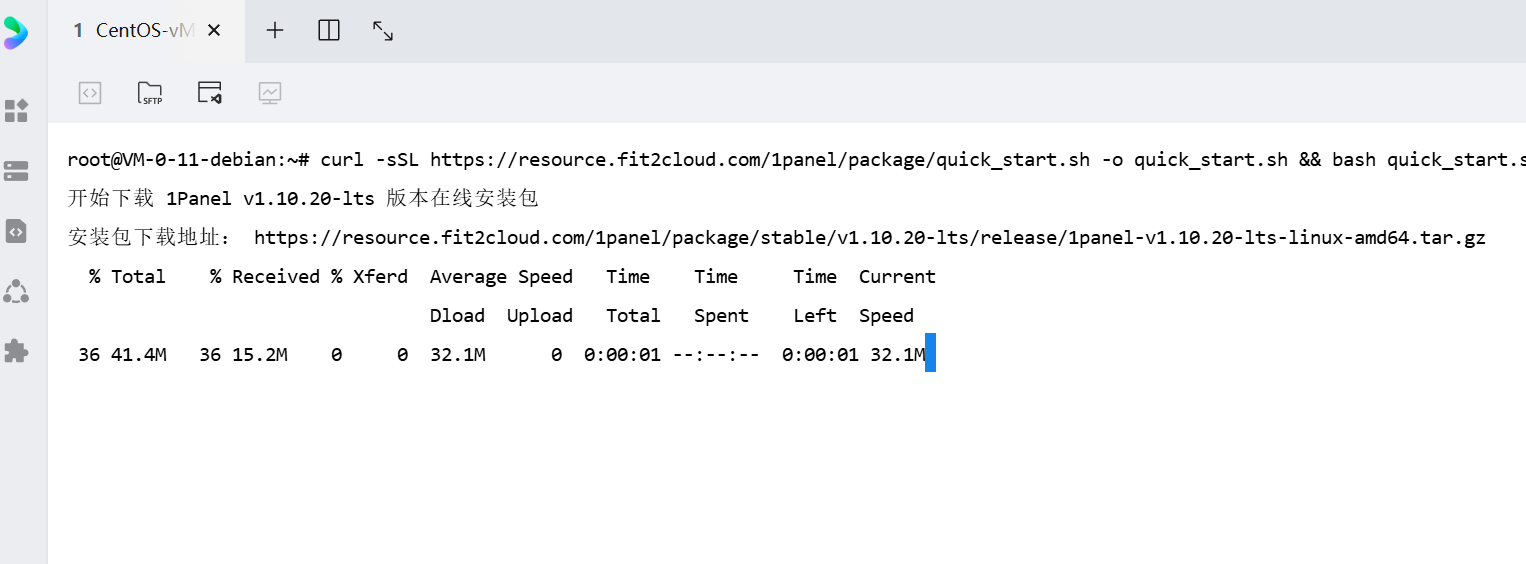
5,安装时,如果没有额外的步骤的话,每次的提问直接回车就行
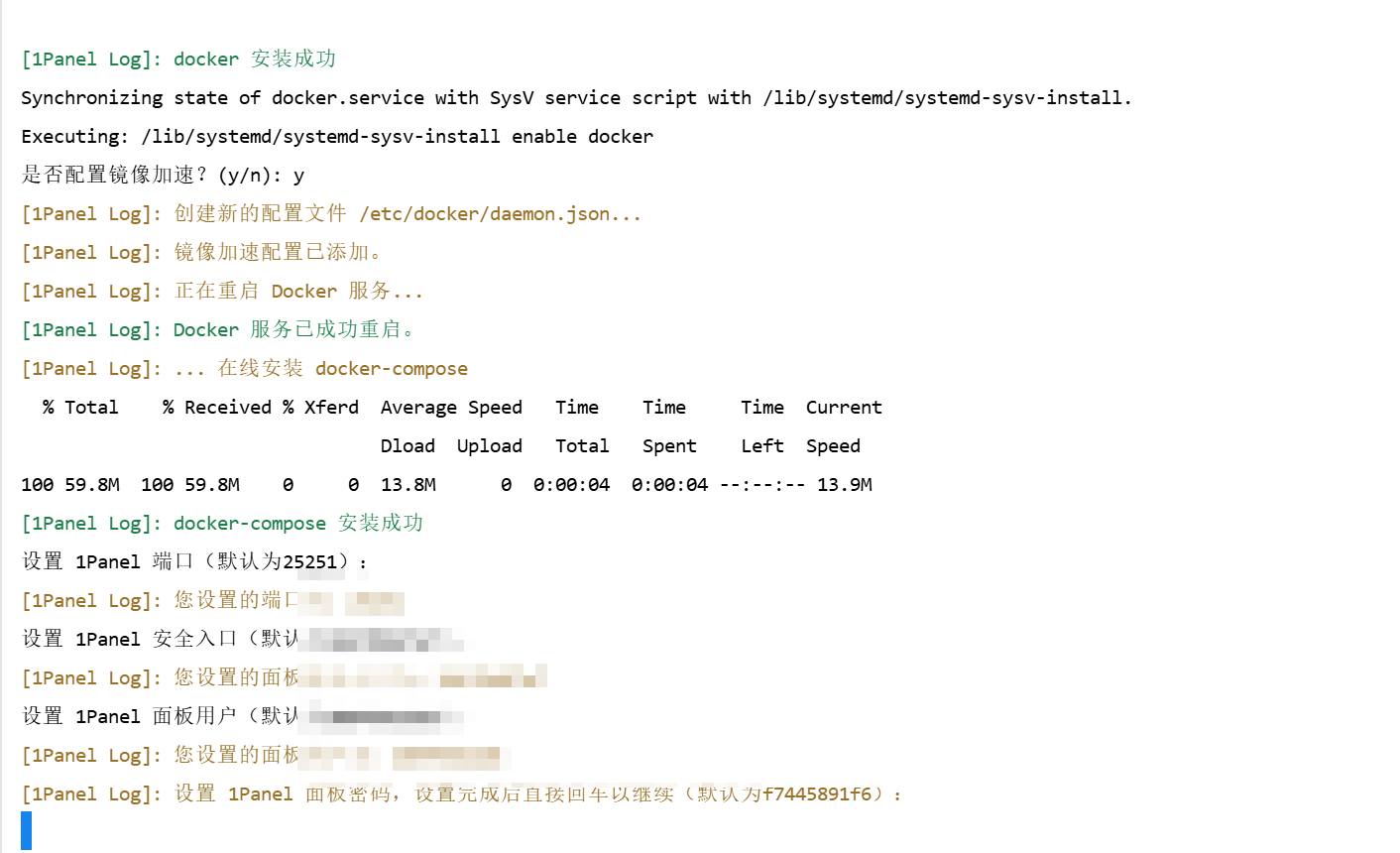
6,安装完成后,进入面板后台(进不去的话,应该是防火墙没有设置端口,可以看六注意事项看看怎么开启防火墙端口)
三,部署ai平台
7,安装完了面板后,我们进入面板的工具里的终端,输入服务器密码后点击保存连接(用户名将root改为ubuntu)(如果这个面板的终端不咋样,可以去腾讯云自带的终端里)
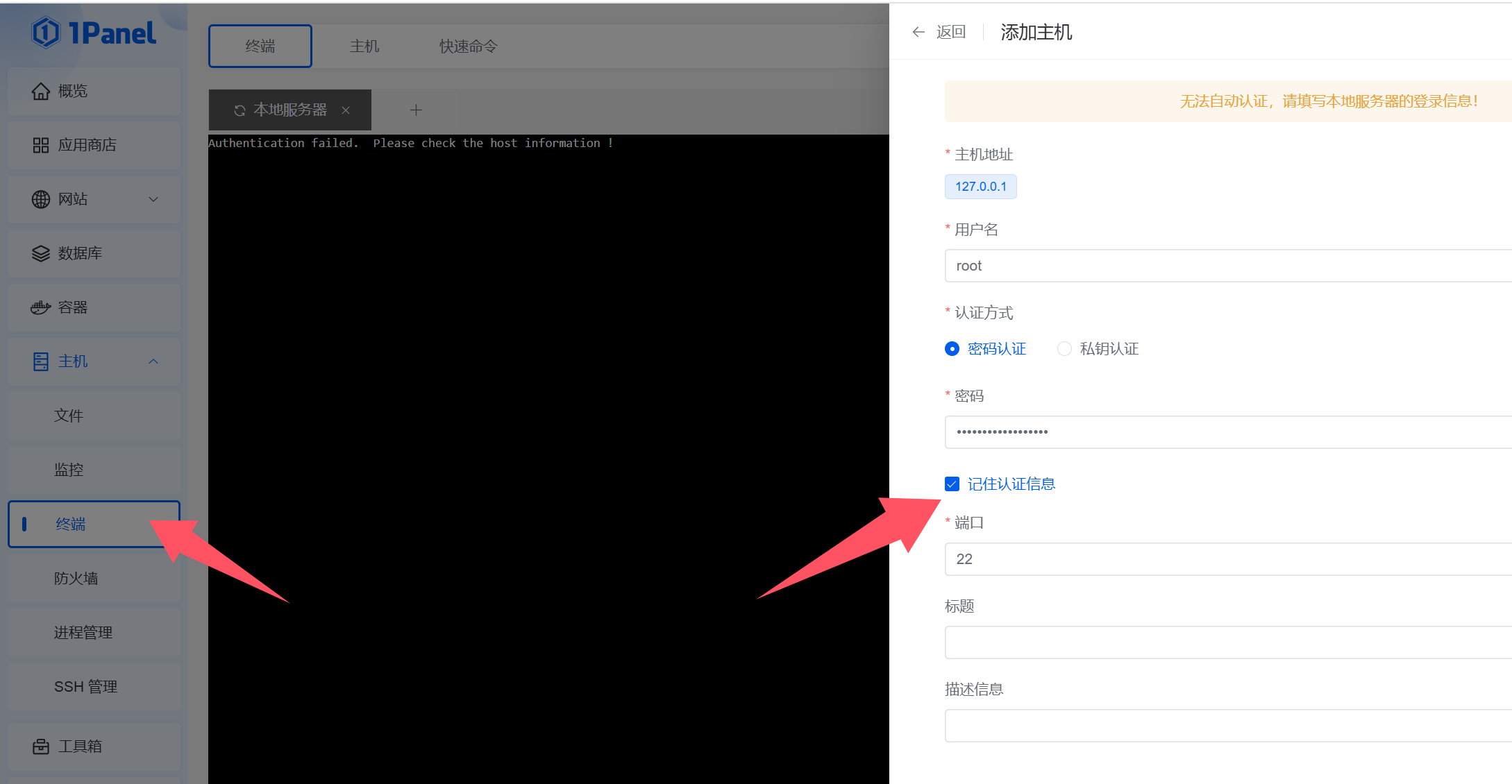
8,连接成功后,复制粘贴下面指令,依此执行开始安装dify,然后等待系统安装(国内服务器会很漫长)
sudo -i
git clone https://github.com/langgenius/dify.git
cd dify/docker
cp .env.example .env
docker compose up -d
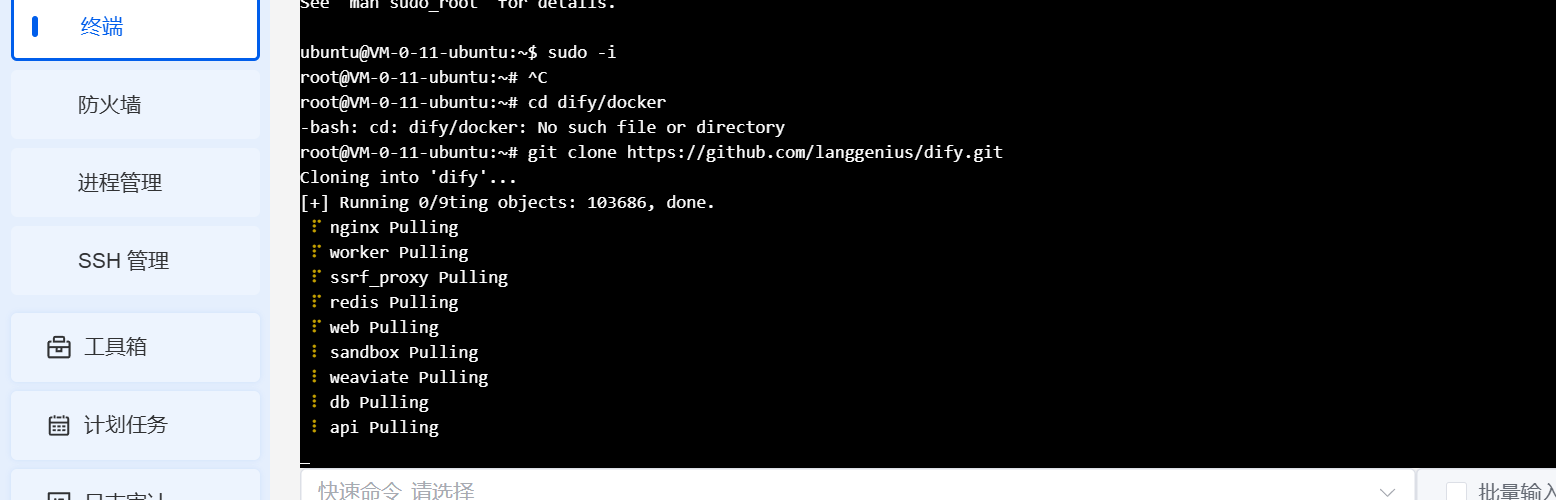
9,漫长等待结束了,安装成功后,进入面板(没有绑定域名,直接输入ip就可以进入)(访问之前也可以去容器里看看是否都正常)
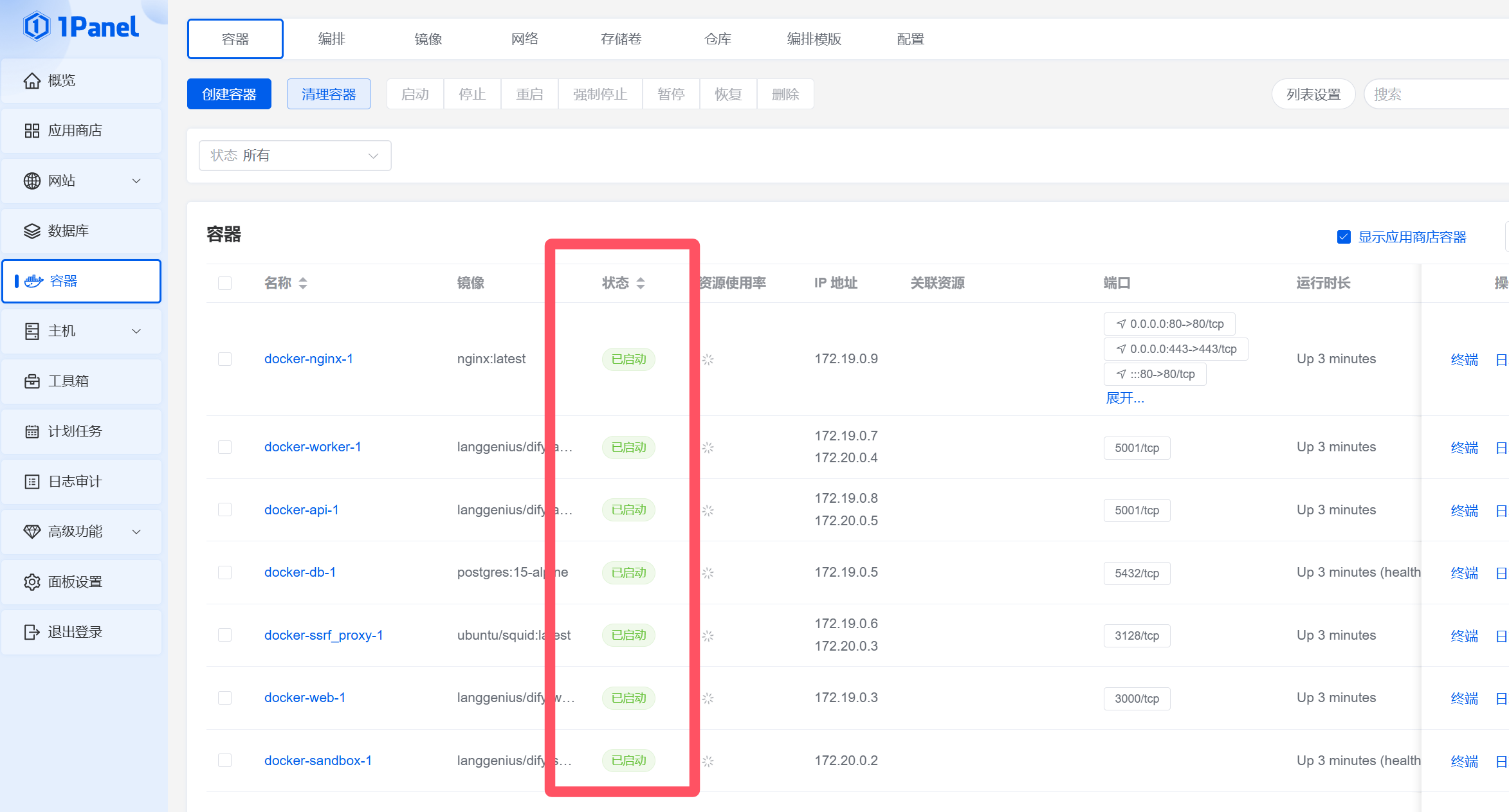
10,在浏览器里输入ip访问后,第一次会让你填写邮箱和账号密码
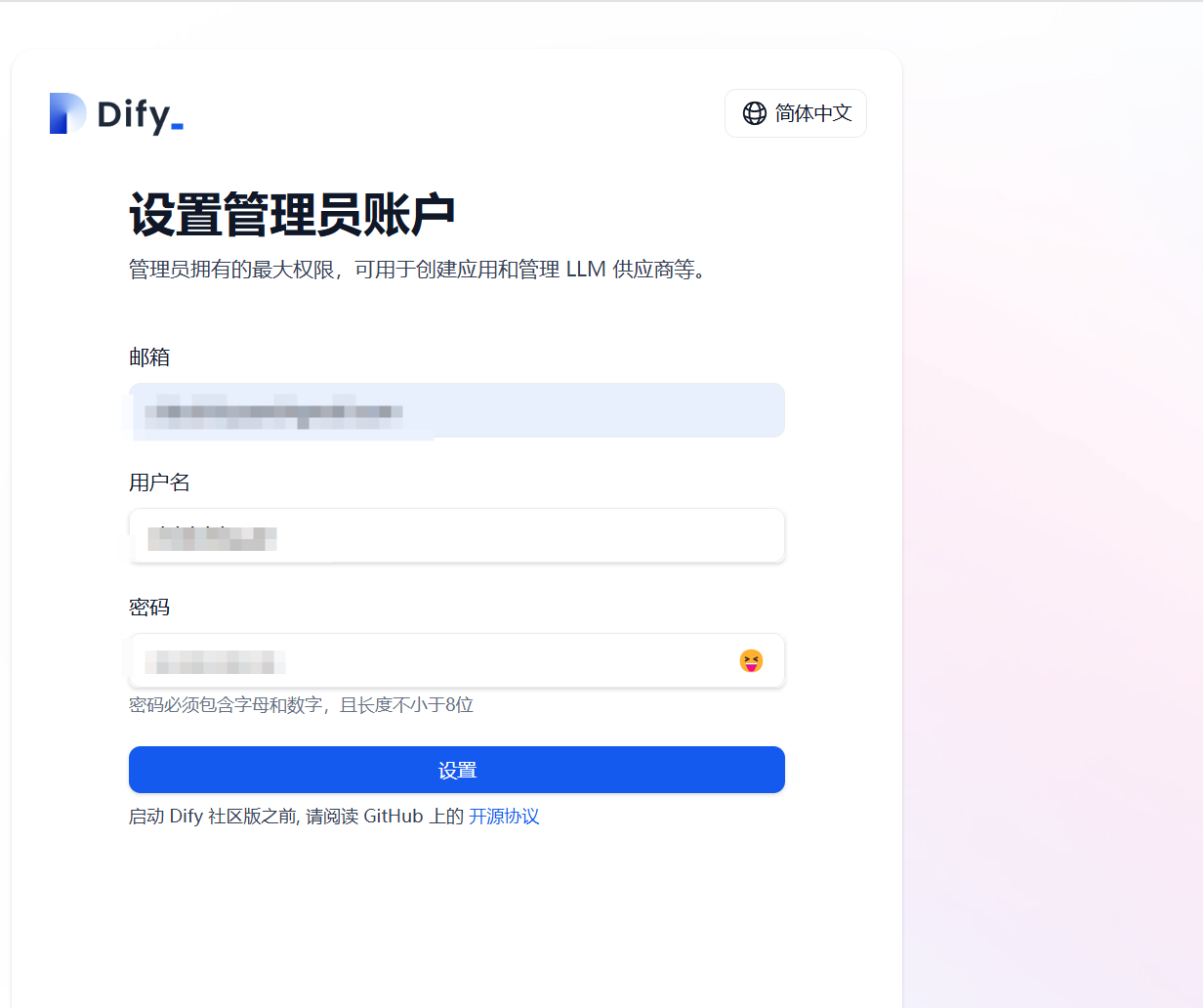
11.设置后,输入账号密码登录后台。
四,对接模型接口
12.进入设置对接模型接口
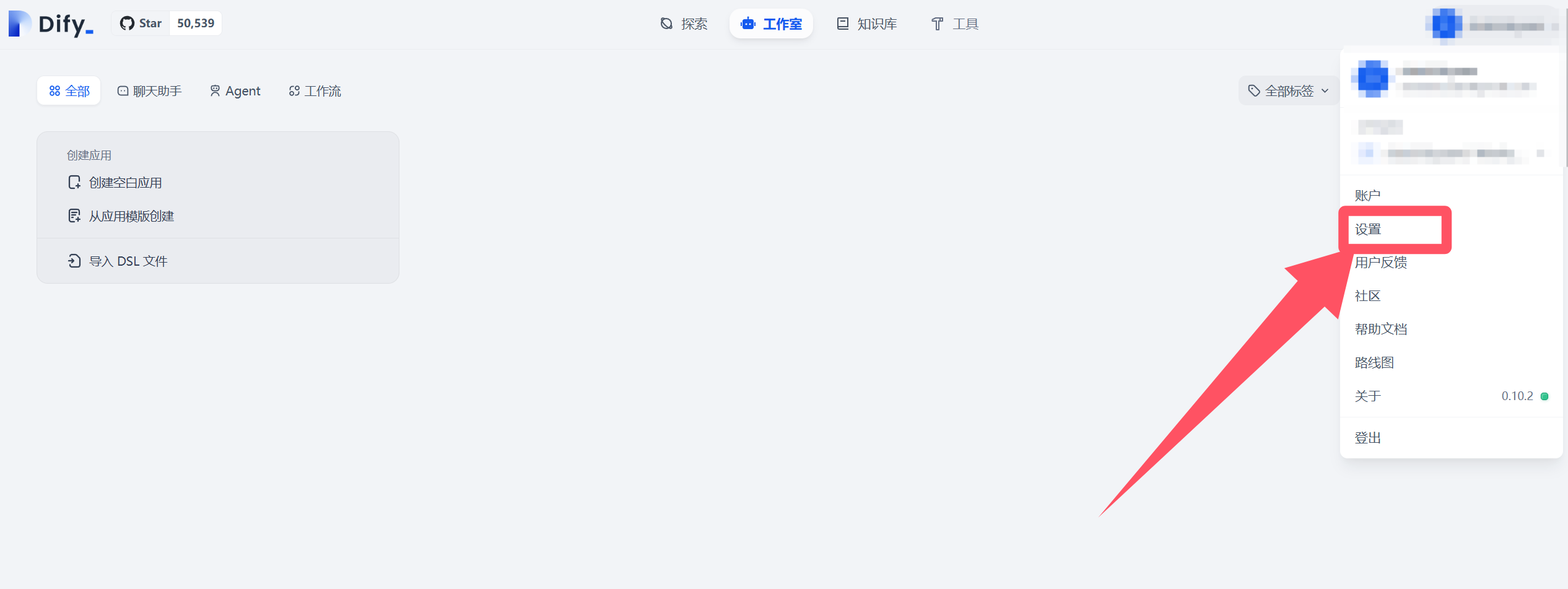
13,找到siliconflow模型供应商(没有的话,可以先点击我注册一下)(当然你也可以找其他的模型对接下)
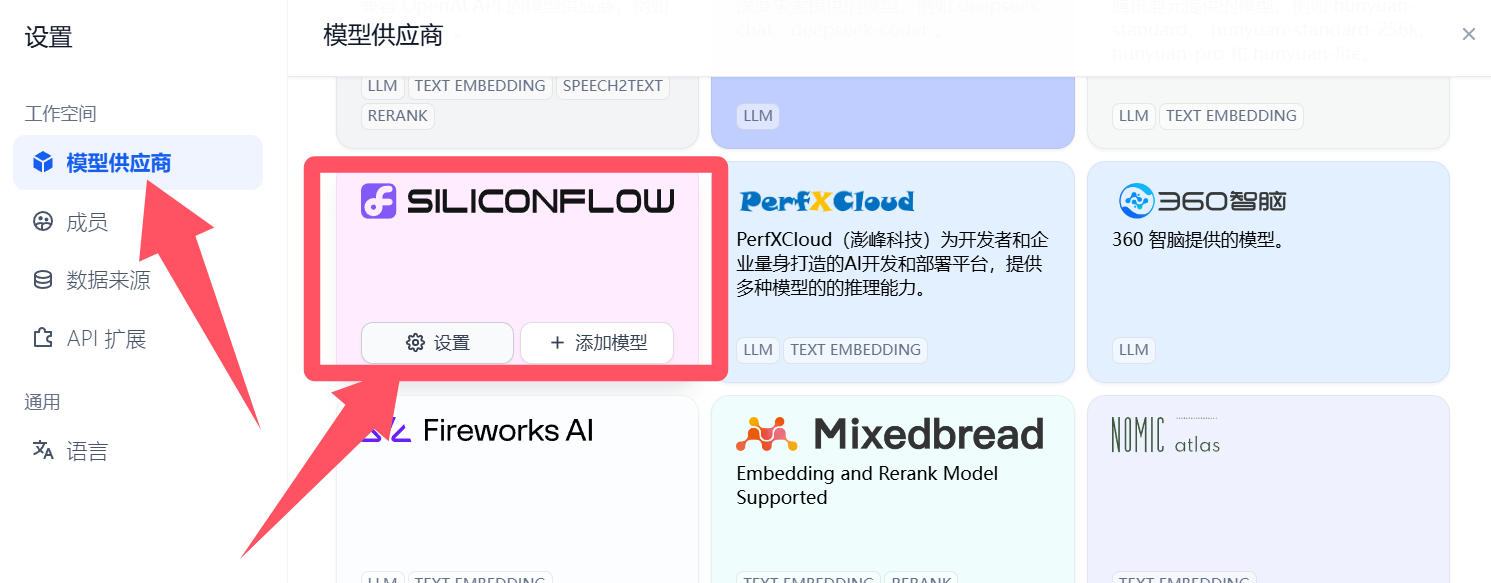
14,点击设置后将key复制到进去后,回到最上面的系统类型,选择好你需要的模型
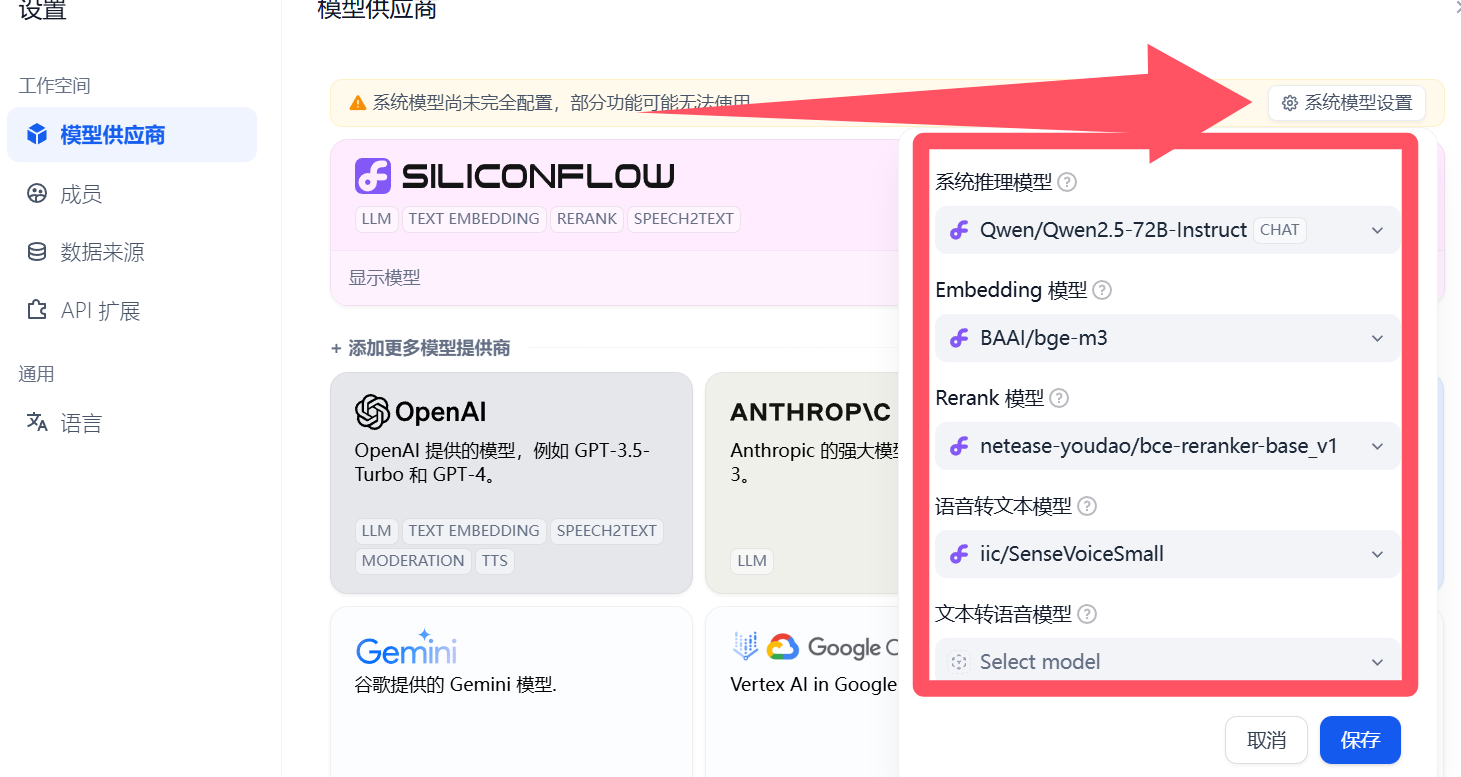
五,实际操作指南
15,上面对接完了模型后,我们进入知识库,创建一个知识库
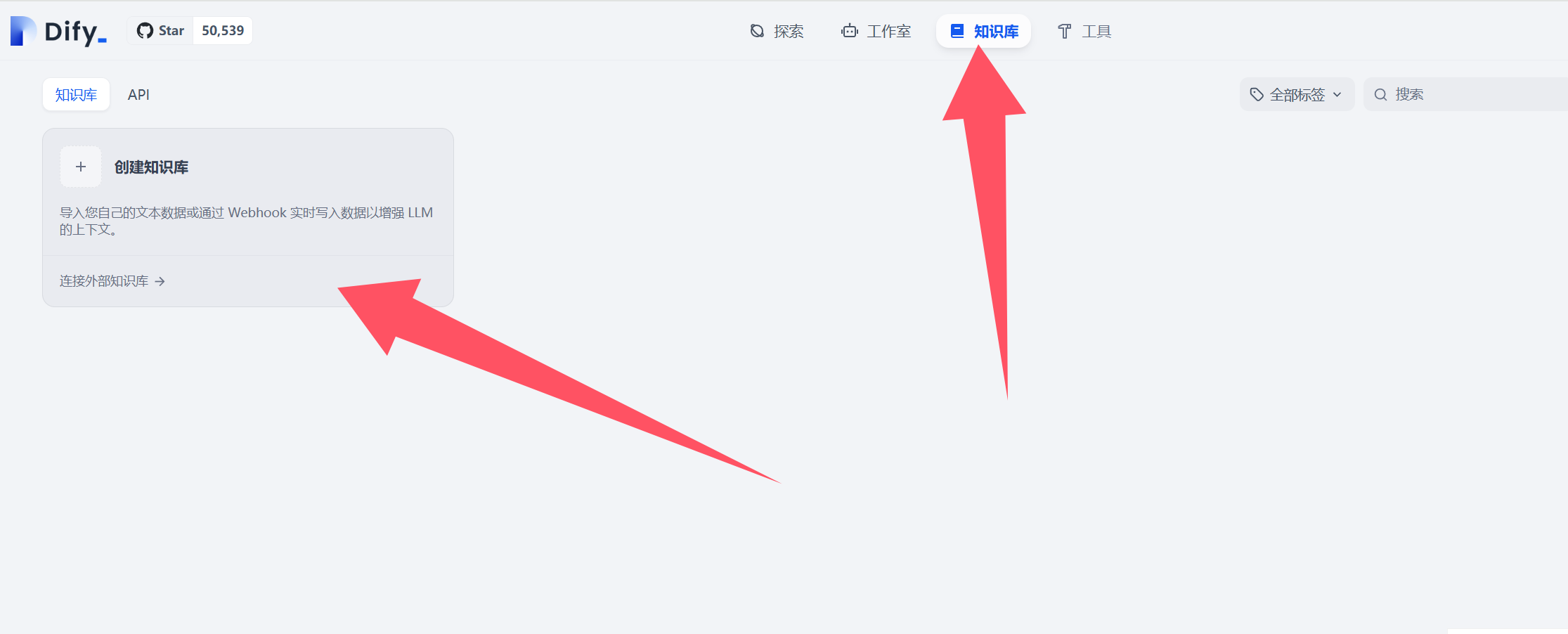
16,数据源的话,这边我通过一点小小技术采集了微擎的文档,所以我直接导入文本就可以了。
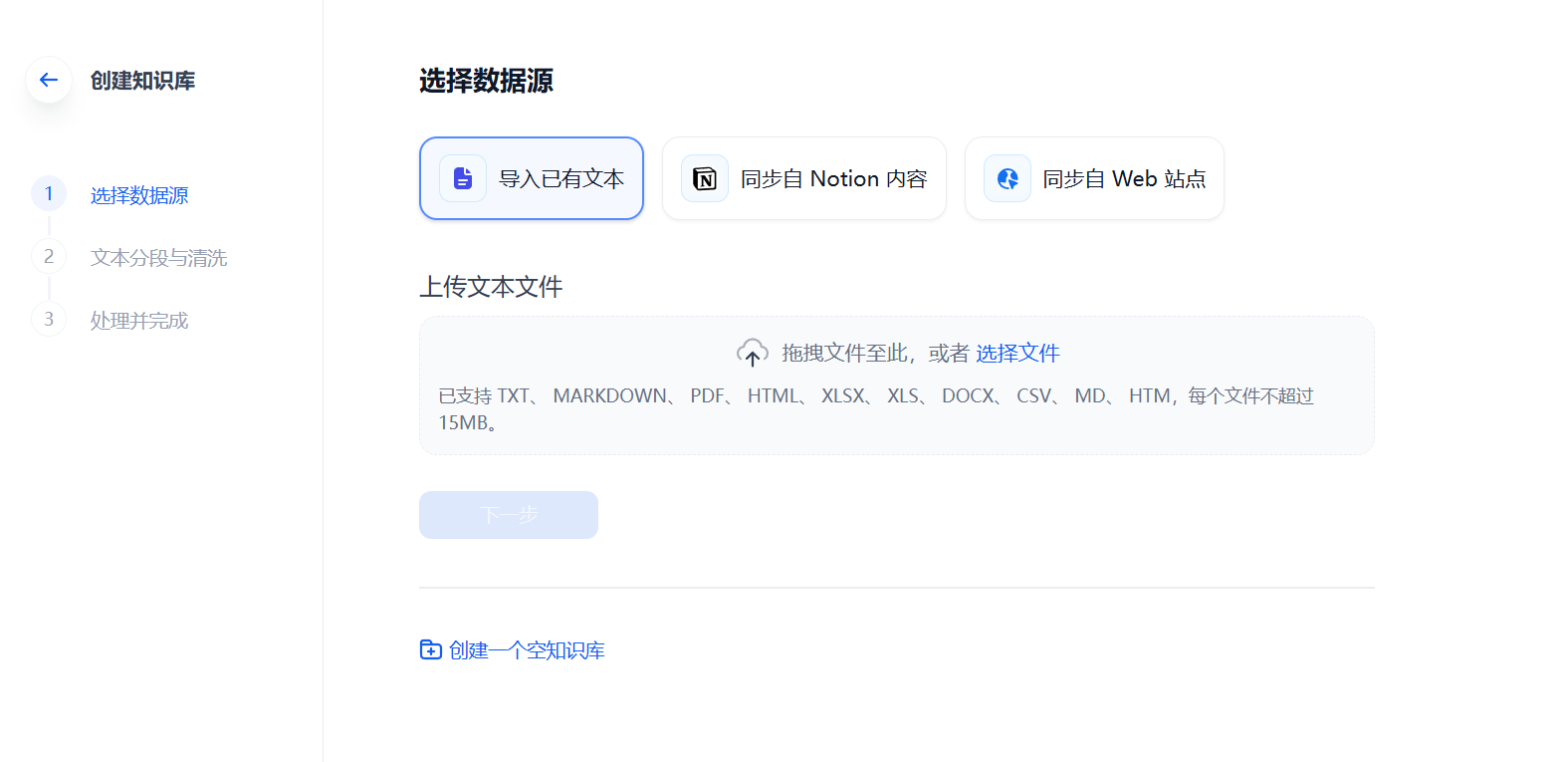
17,导入完成后,进入下一部时,就默认就好了,没有啥需要调整的
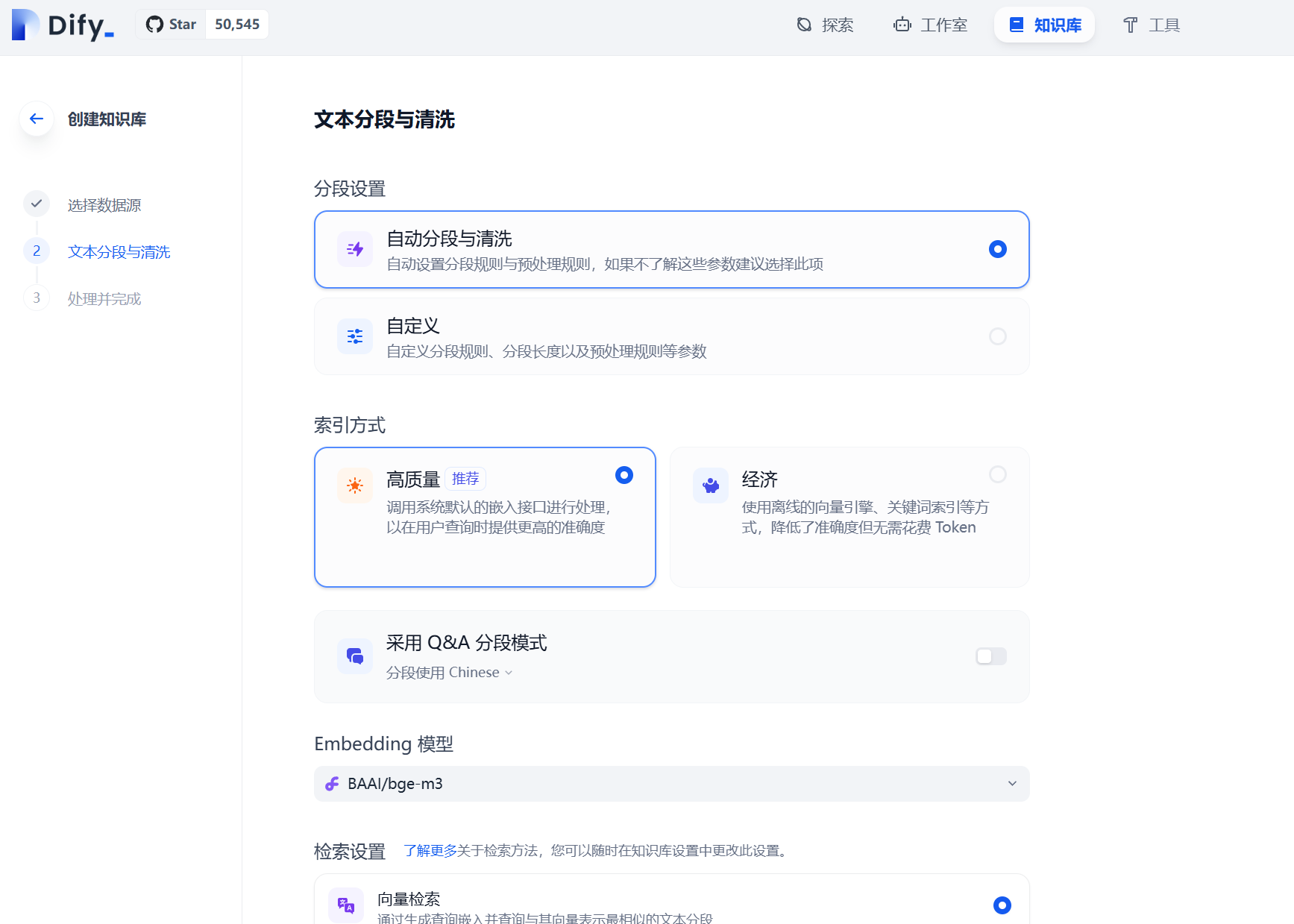
19,然后等待这块的状态,都是已完成。
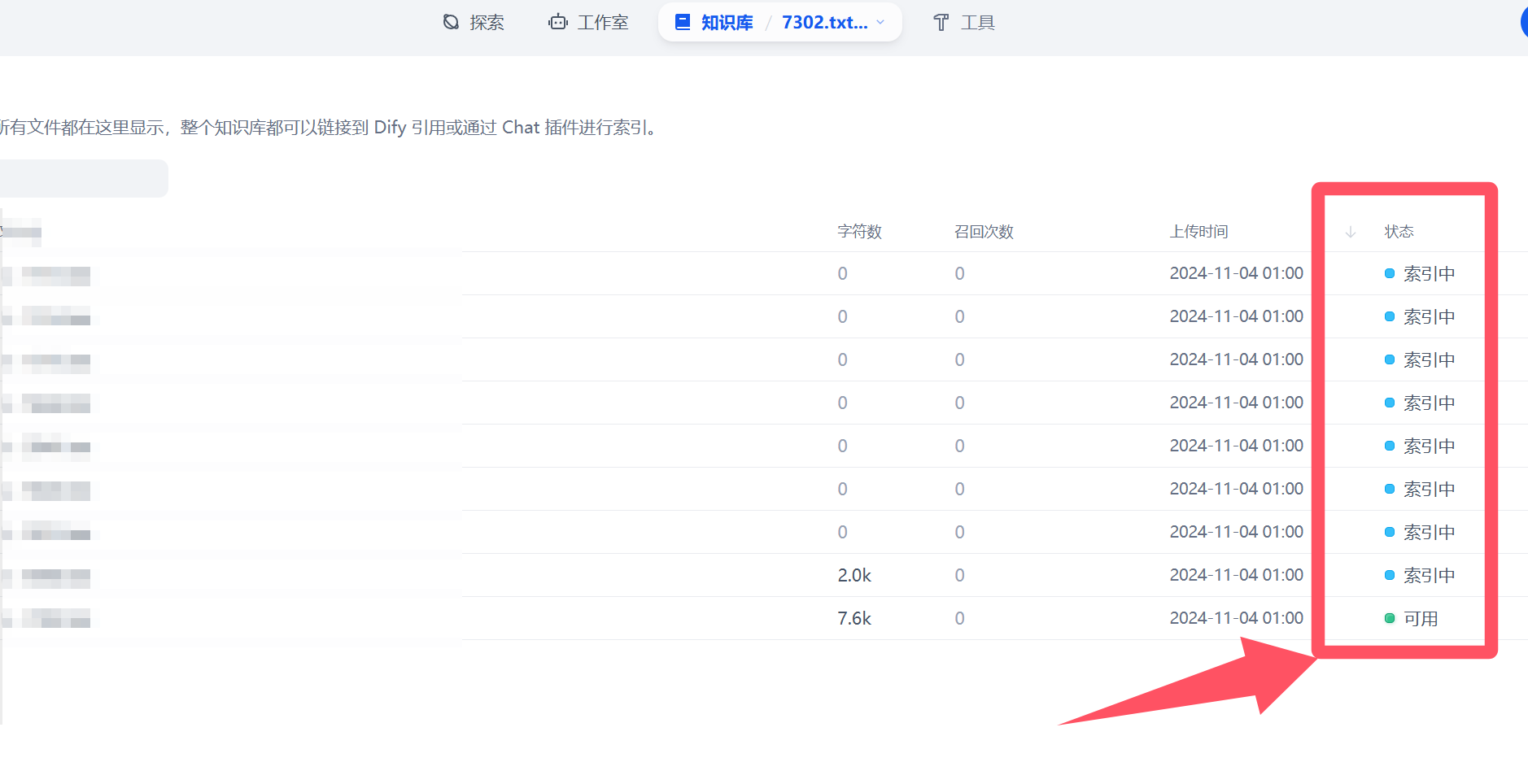
20,全都是已完成后,我们进入工作室创建一个应用。
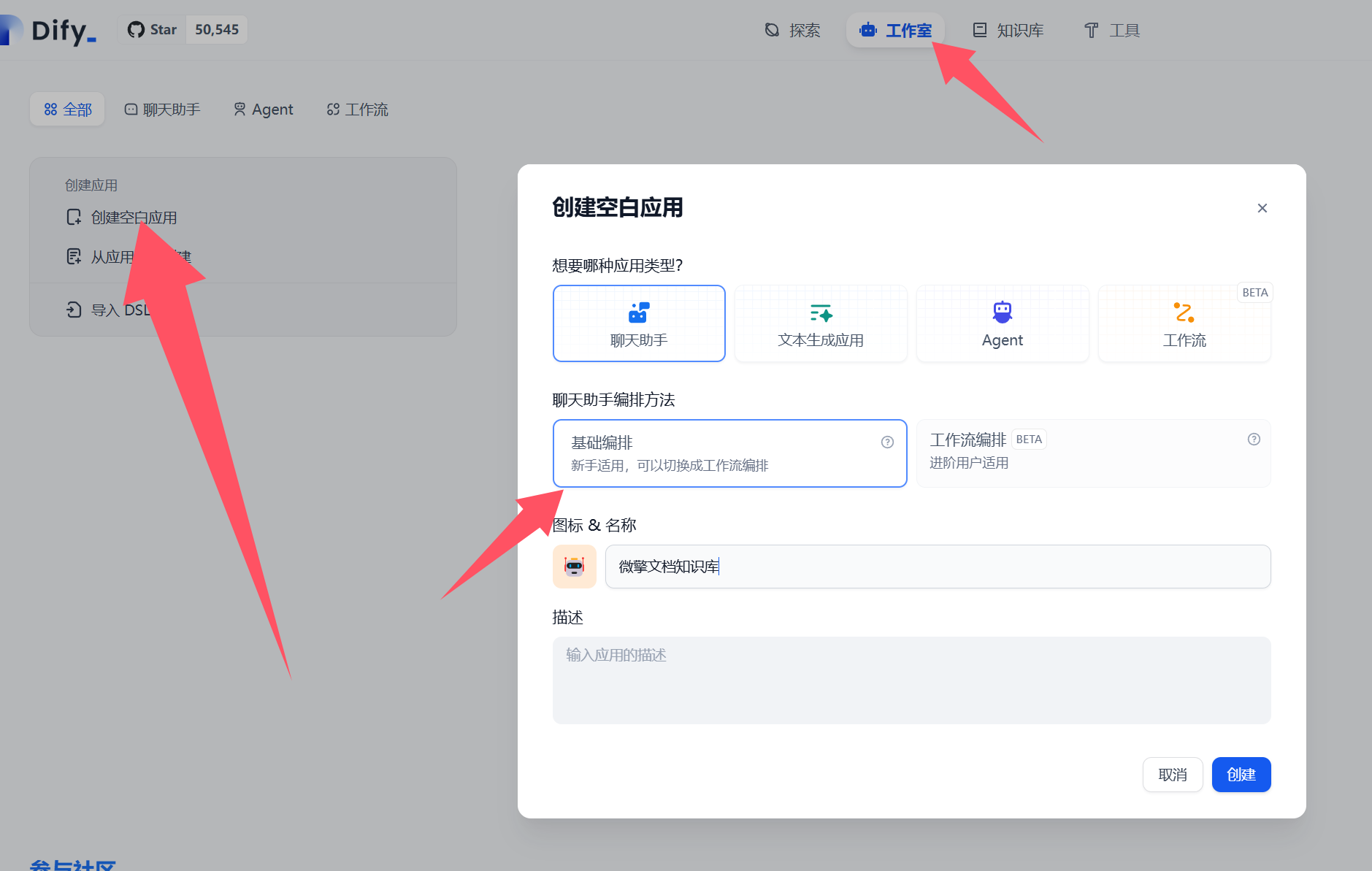
21,添加刚才创建的知识库后,点击右上角的发布按钮,更新一下应用。
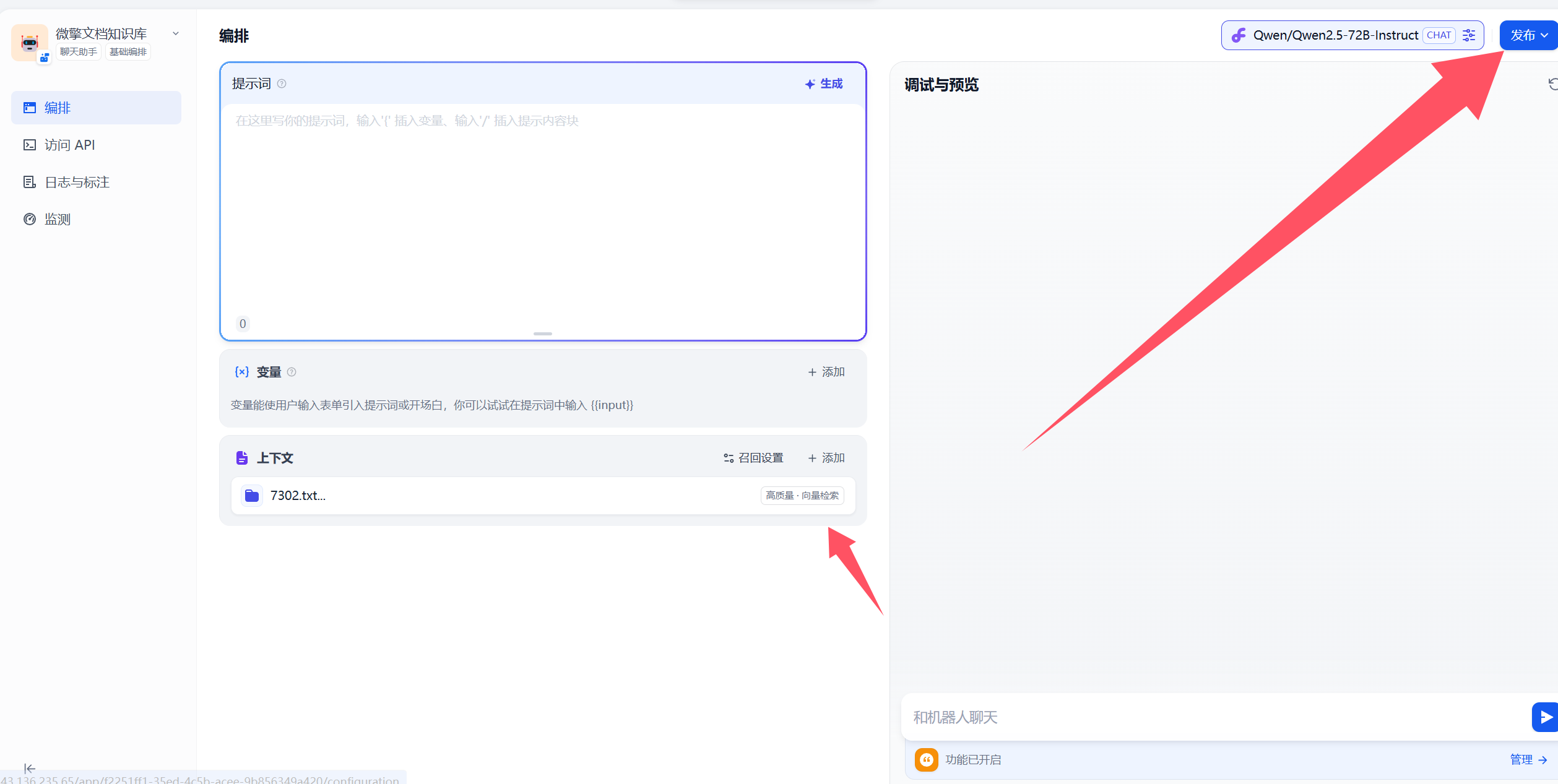
22,更新完毕后,就可以开始试试机器人了。
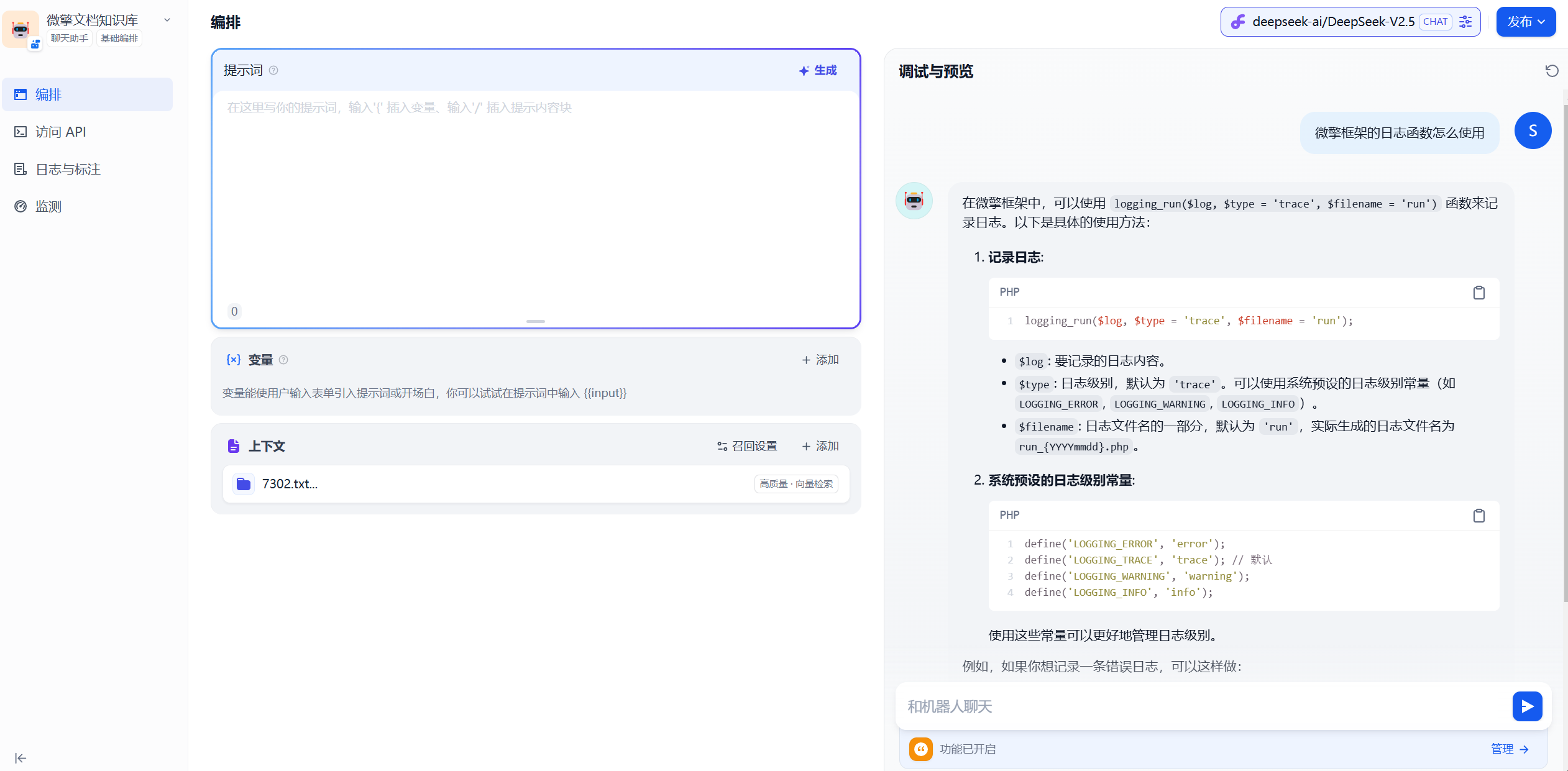
23,写到这里,基本上从零就到结束了,后面大家可以将这个应用应用到其他平台比如api接口调用。
六,注意事项
24,首先第一个就是防火墙了,在轻量控制台里选择自己的服务器,然后进入防火墙设置,将你的面板端口填写到下方,然后确定即可。
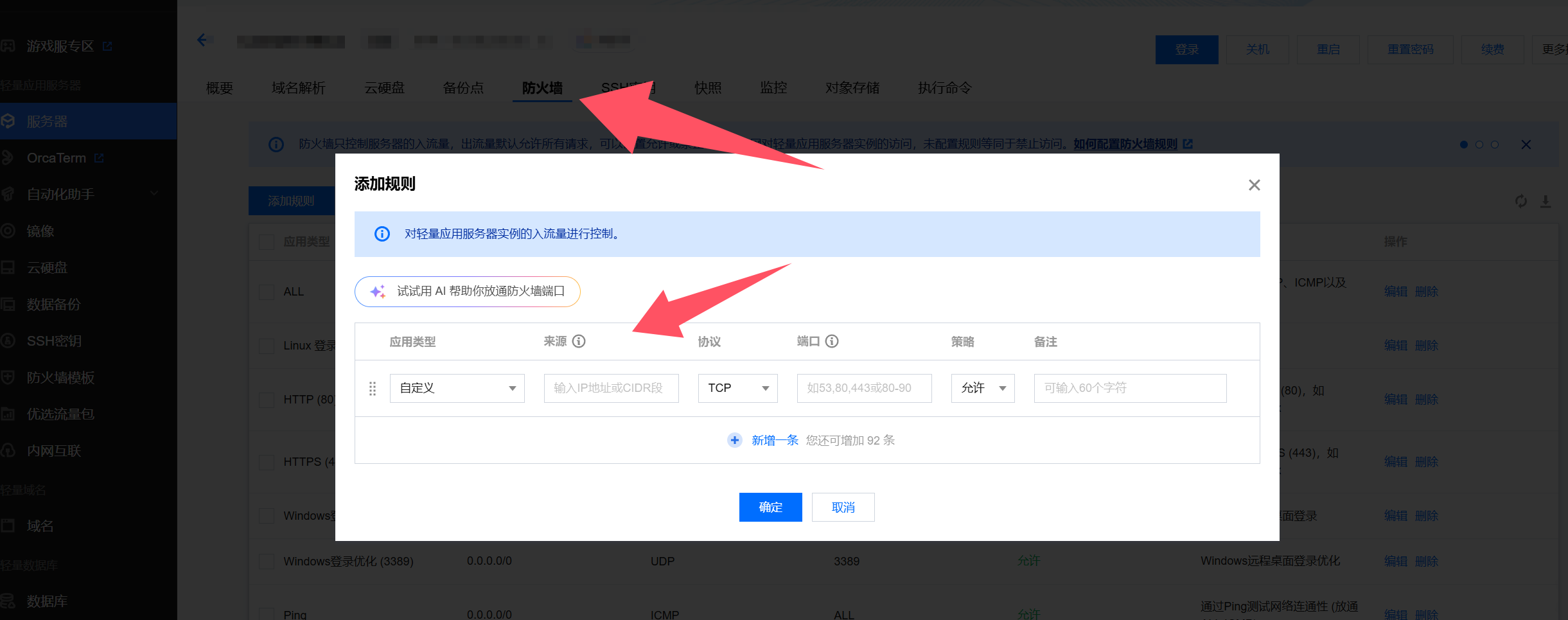
25,在siliconflow平台时,如果没有实名注册,可能有点模型会不能用。大家需要注意下。
26,部署docker时,有可能会安装失败,这块需要注意下,因网络问题可能下载会很慢,这块大家要耐心等待一下。
七,结语
通过以上步骤,我们成功地从零开始搭建了一个基于微擎框架的知识库,并利用AI技术实现了高效、便捷的信息检索。在这个过程中,我们不仅挑选并配置了合适的服务器,还详细介绍了如何部署AI平台、对接模型接口以及实际操作指南。希望这篇文章能够帮助到同样对微擎框架和AI技术感兴趣的朋友们,让大家在开发和使用微擎组件时更加得心应手。
如果你在搭建过程中遇到任何问题,欢迎在评论区留言,我会尽力帮助大家解决。同时,也欢迎大家分享自己的使用体验和改进意见,让我们共同进步。
如果你觉得这篇文章对你有帮助,别忘了点赞和分享哦!
版权归原作者 shitian0811 所有, 如有侵权,请联系我们删除。